C# TextBox文本框控件的用法(附带实例)
TextBox 可以翻译为文本框,图标为:

在 C# 中,Label 控件主要用来显示信息,而 TextBox 除了可以显示信息,还可以让用户编辑或是输入文字信息。
单击此 TextBox 控件后,将鼠标光标移到窗体区可以看到 图标,可以拖曳此图标创建文本框,文本框的默认名称是 textBox1,阿拉伯数字 1 是文本框的编号。
图标,可以拖曳此图标创建文本框,文本框的默认名称是 textBox1,阿拉伯数字 1 是文本框的编号。
下列是笔者在文本框输入账号和密码的实例:
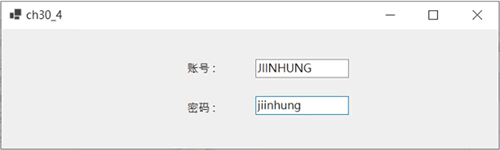
【实例 2】设计输入程序时,密码使用“*”显示,这个程序中控件的所有属性与实例 1 相同。
执行结果为:
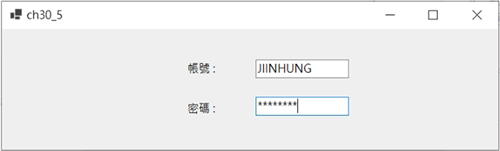
【实例 3】重新设计实例 2,设定 UseSystemPasswordChar 属性为 True,所以密码字段将使用系统默认的字符显示。
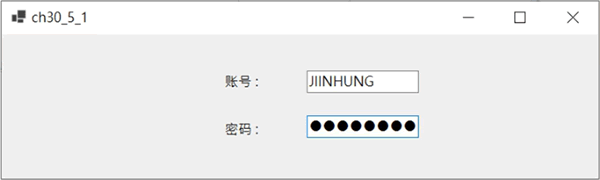
【实例 4】随意创建 Size 是 (612, 30),Location 在 (96, 25) 的文本框,然后在程序代码内调整为多行,同时设定文本框的高度为 20,最后放置唐朝李商隐的诗。
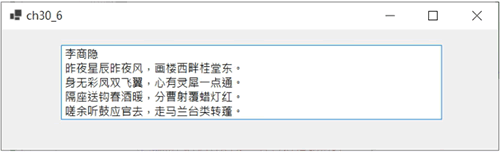

在 C# 中,Label 控件主要用来显示信息,而 TextBox 除了可以显示信息,还可以让用户编辑或是输入文字信息。
单击此 TextBox 控件后,将鼠标光标移到窗体区可以看到
 图标,可以拖曳此图标创建文本框,文本框的默认名称是 textBox1,阿拉伯数字 1 是文本框的编号。
图标,可以拖曳此图标创建文本框,文本框的默认名称是 textBox1,阿拉伯数字 1 是文本框的编号。C# TextBox常用属性
TextBox 的许多属性和 Label 控件的相同,和其他控件一样可以在属性窗口设定,或是使用程序代码设定,下面是其几个常用的属性。| TextBox 属性名称 | 说明 |
|---|---|
| MaxLength |
设定文本框最大长度,默认是 32767,下例是改为 12: textBox1.MaxLength = 12 |
| MultiLine |
是否多行显示文字,默认是 False,可用下列语句改为 True: textBox1.MultiLine = True |
| PasswordChar | 如果是密码字段,可以在此输入 “*” 字符,未来输入文字时会由 “*” 替换输入文字 |
| ReadOnly |
内容只读默认是 False,可用下列语句将文本框内容改成只读: textBox1.ReadOnly = True |
| ScrollBars |
如果是多行文字,可以由此设定滚动条,有下列几个选项:
也可用下列程序代码更改: textBox1.ScrollBars = Vertical; // 设定垂直滚动条 |
| SelectedText | 所选取的字符串 |
| Text | 文本框的内容,这是字符串 |
| TextAlign | 文字对齐方式,默认是靠左 (Left),也可选 Right 和 Center |
| UseSystemPasswordChar | 默认是 False,若是设为 True,则密码使用系统默认字符 |
| WordWrap | 如果是多行文字,可以设定是否自动换行,默认是 True |
C# TextBox常用事件
TextBox 控件可以显示信息,或是输出信息,常用的事件有下列 3 项:- Enter 事件:当文本框取得焦点停驻时会有 Enter 事件发生;
- Leave 事件:当焦点停驻离开文本框时会有 Leave 事件发生;
- TextChanged 事件:当文本框内容有更改时会有 TextChanged 事件发生。
C# TextBox实例
【实例 1】创建可以输入账号和密码的文本框,这个程序代码使用默认。| 控件 | 名称 | 标题(Text) | 大小(Size) | 位置(Location) |
|---|---|---|---|---|
| Form | Form1 | ch30_4 | (822, 250) | (0, 0) |
| Label | label1 | 账号: | (60, 23) | (295, 52) |
| Label | label2 | 密码: | (60, 23) | (295, 116) |
| TextBox | textBox1 | (150, 30) | (409, 49) | |
| TextBox | textBox2 | (150, 30) | (409, 109) |
下列是笔者在文本框输入账号和密码的实例:
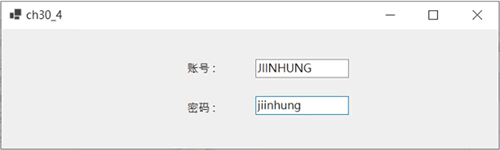
【实例 2】设计输入程序时,密码使用“*”显示,这个程序中控件的所有属性与实例 1 相同。
public partial class Form1 : Form
{
public Form1()
{
InitializeComponent();
textBox2.PasswordChar = '*'; // 密码字符
}
}
执行结果为:
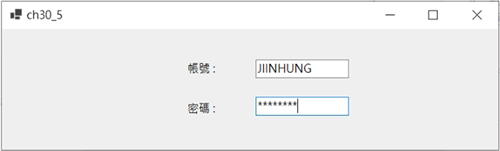
【实例 3】重新设计实例 2,设定 UseSystemPasswordChar 属性为 True,所以密码字段将使用系统默认的字符显示。
public partial class Form1 : Form
{
public Form1()
{
InitializeComponent();
textBox2.UseSystemPasswordChar = true;
}
}
执行结果为: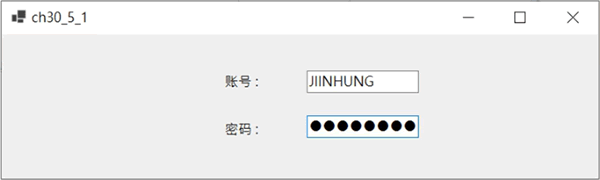
【实例 4】随意创建 Size 是 (612, 30),Location 在 (96, 25) 的文本框,然后在程序代码内调整为多行,同时设定文本框的高度为 20,最后放置唐朝李商隐的诗。
public partial class Form1 : Form
{
public Form1()
{
InitializeComponent();
textBox1.Multiline = true; // 设置多行
textBox1.Height = 120; // 设置高度
textBox1.Text = "李商隐" +
"\r\n昨夜星辰昨夜风,画楼西畔桂堂东。" +
"\r\n身无彩凤双飞翼,心有灵犀一点通。" +
"\r\n隔座送钩春酒暖,分曹射覆蜡灯红。" +
"\r\n嗟余听鼓应官去,走马兰台类转蓬。";
}
}
执行结果为: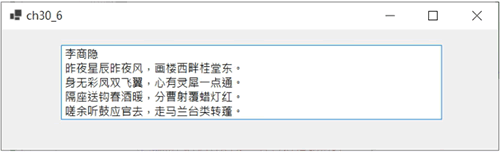
 ICP备案:
ICP备案: 公安联网备案:
公安联网备案: